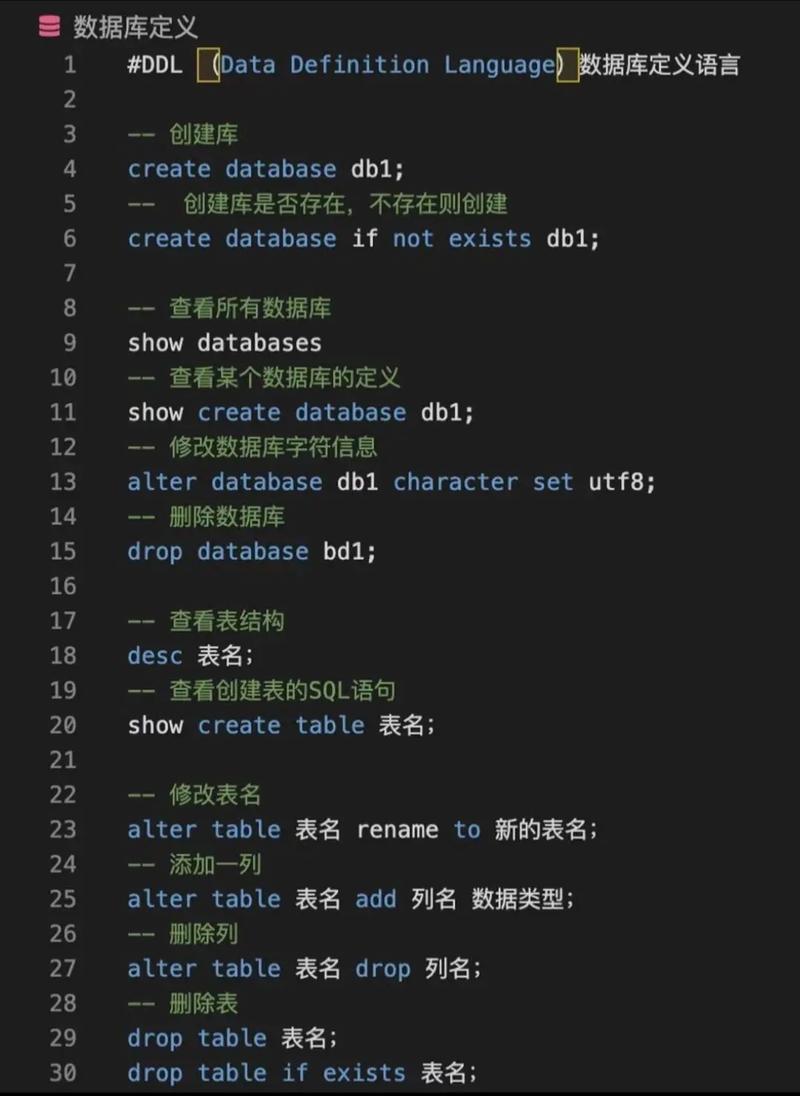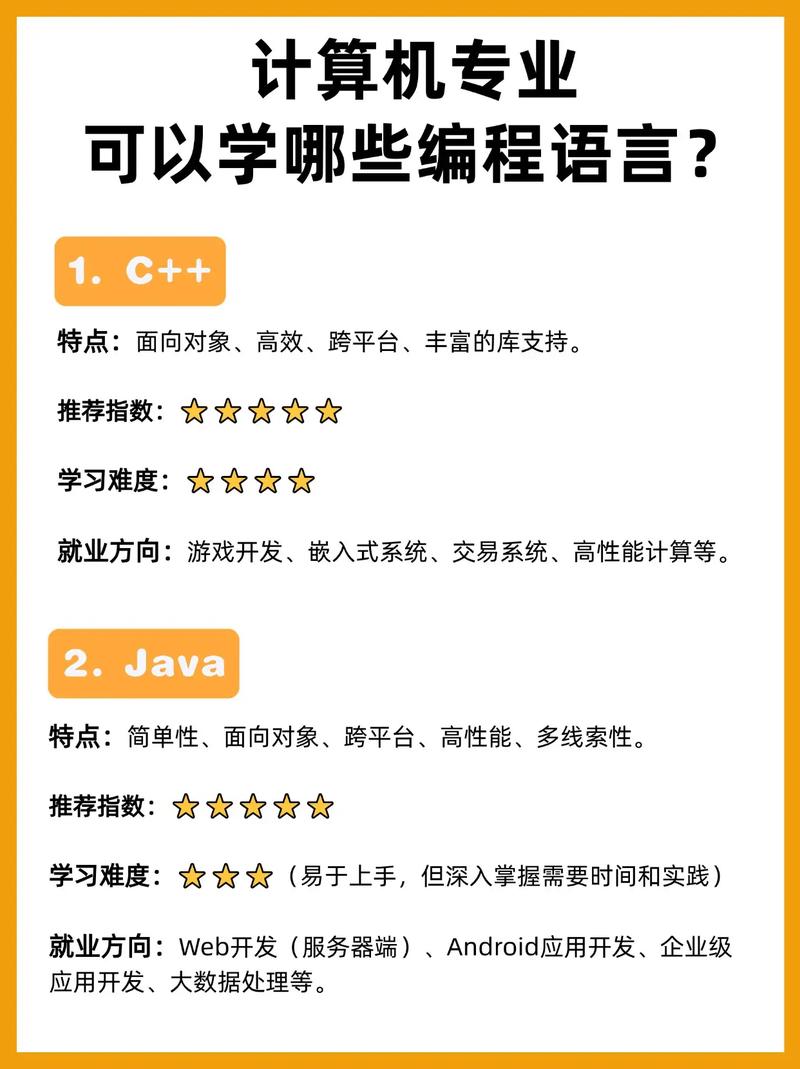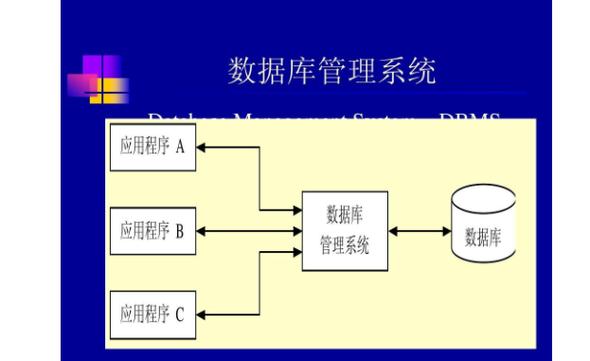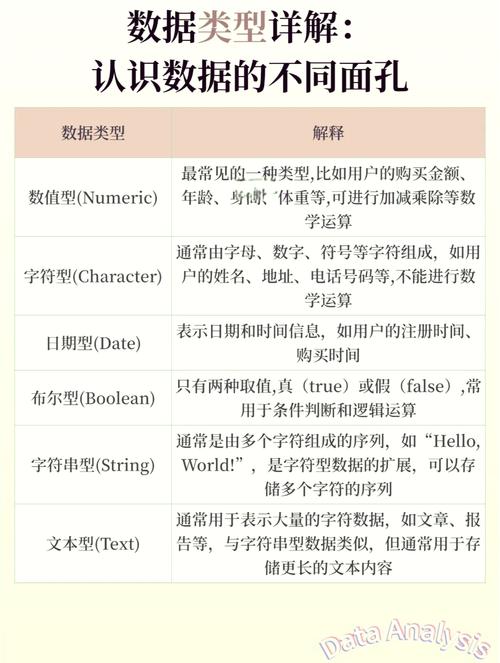Access 是 Microsoft Office 套件中的一部分,它是一个关系型数据库管理系统。如果你想要安装 Access 数据库,你需要安装 Microsoft Office 套件。以下是安装 Access 数据库的步骤:
1. 购买或获取 Microsoft Office 套件的安装程序。你可以在微软官方网站购买,或者通过其他合法渠道获取。
2. 下载并运行安装程序。安装程序会自动检测你的系统并下载所需的文件。
3. 在安装过程中,你可以选择安装哪些 Office 组件。确保选中 Microsoft Access 组件。
4. 安装完成后,你可以在 开始 菜单中找到 Microsoft Access 程序,并启动它。
请注意,Access 数据库通常与 Windows 操作系统兼容,如果你使用的是 macOS 或其他操作系统,你可能需要使用其他数据库管理系统,如 MySQL、PostgreSQL 或 SQLite。
Access数据库安装指南
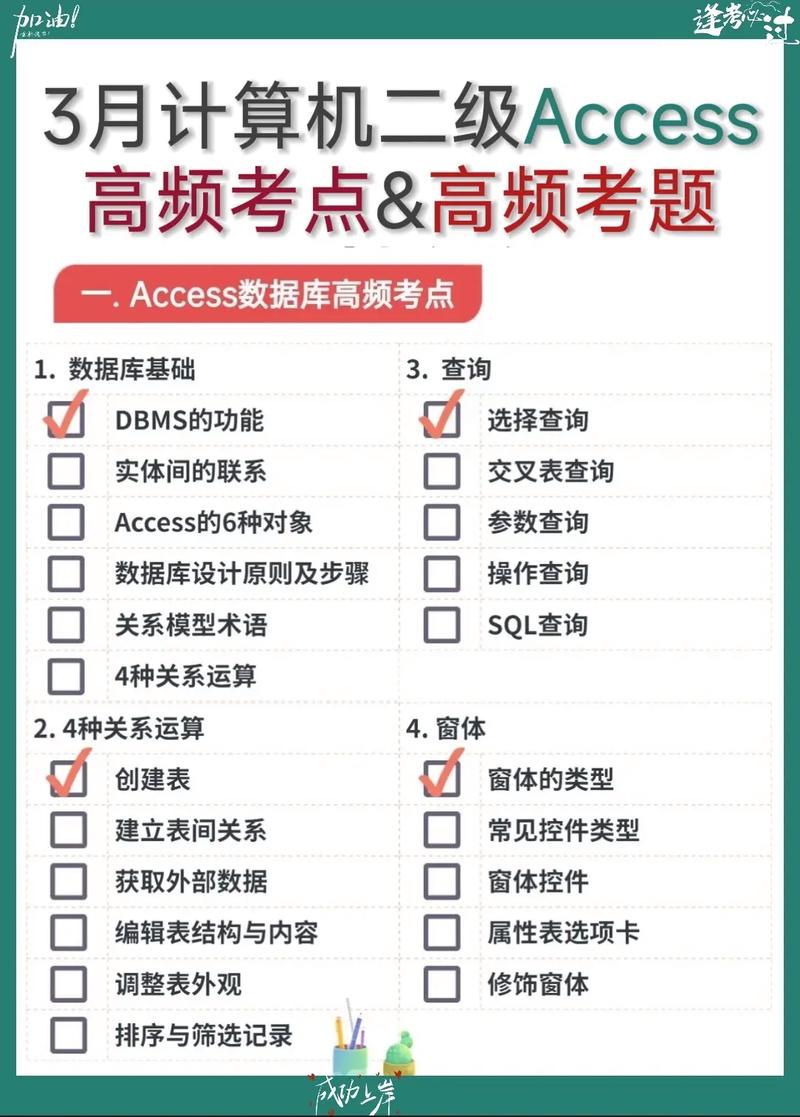
随着信息技术的不断发展,数据库在各个领域都扮演着重要的角色。Microsoft Access作为一款功能强大的数据库软件,被广泛应用于个人和企业中。本文将为您详细介绍如何安装Access数据库,帮助您快速上手。
在开始安装之前,请确保您的计算机满足以下要求:
操作系统:Windows 10、Windows 8.1、Windows 8、Windows 7、Windows Server 2012、Windows Server 2008 R2
处理器:1 GHz 或更快的处理器
内存:至少 1 GB RAM(32 位)或 2 GB RAM(64 位)
硬盘空间:至少 3 GB 可用硬盘空间
图形卡:DirectX 10 图形卡和 1024 x 768 分辨率
1. 访问Microsoft官方网站或授权经销商网站,下载Access数据库安装包。
2. 下载完成后,将安装包保存到本地文件夹。
3. 双击安装包,启动安装向导。
1. 在安装向导中,点击“下一步”按钮。
2. 阅读许可协议,勾选“我接受许可协议中的条款”,然后点击“下一步”。
3. 选择安装类型,这里我们选择“自定义”。
4. 在“选择要安装的功能”页面,勾选“Access数据库引擎”和“Access应用程序文件”,然后点击“下一步”。
5. 选择安装位置,默认情况下,安装程序会自动选择一个合适的文件夹。如果您需要更改安装位置,请点击“浏览”按钮进行修改。
6. 点击“安装”按钮,开始安装Access数据库。
安装完成后,会弹出提示窗口,告知您安装成功。此时,您可以在开始菜单中找到Access应用程序,并开始使用它。
通过以上步骤,您已经成功安装了Access数据库。在安装过程中,请注意以下几点:
确保您的计算机满足安装要求。
在安装过程中,请耐心等待,不要随意中断。
安装完成后,请确保您已正确配置Access数据库。
希望本文能帮助您顺利安装Access数据库,祝您使用愉快!